Fix: Windows 10 veakood 43 USB-seadmetele
USB (Universal Serial Bus) seadmed on välkmälud, välised kõvakettad, veebikaamerad, hiir ja muud. Seega on USB-seadmed kõige välisseadmed. Kui ühendate välise seadme laua- või sülearvutiga, ei pruugi Windows seda alati ära tunda.
Kui see juhtub, kuvatakse tõrketeade: „ Viimane USB-seade, millega te selle arvutiga ühendasite, toimis tõrgeteta ja aknad seda ei tunne. “Seadmehaldur ütleb teile, et„ Windows on selle seadme peatanud, kuna see on teatanud probleemidest (kood 43). "
See on lühidalt veakood 43; ja nii saate seda Windowsis parandada.
Kuidas lahendada Windowsi 10 USB-seadmete veakoodi 43
- Sisestage USB-seade alternatiivsesse USB pesasse
- Taaskäivitage sülearvuti või töölaud
- Käivitage riistvara ja seadme tõrkeotsing
- Uuenda USB-seadme draivereid
- Eemaldage USB draiverid
- Windowsi taastamine eelmisele kuupäevale
- Lülitage kiire käivitusvalik välja
- Seadistage USB Selective Suspend Settings
1. Sisestage USB-seade alternatiivsesse USB pesasse
Esiteks, pange tähele, et konkreetse Universal Serial Bus pesaga võib olla midagi. Seega peaksite proovima USB-seadet eemaldada ja teise pessa sisestada. Peaks olema vähemalt kolm kättesaadavat USB-pessa ja parem kui soovite, siis sisestage seade arvuti tagaküljel asuvasse pesasse (kui see on töölaual).
2. Taaskäivitage sülearvuti või töölaud
Sülearvuti või töölaua taaskäivitamine võib vea koodi 43 parandada. Kõigepealt eemaldage kõik oma Universal Serial Bus seadmed ja seejärel lülitage arvuti välja. Kui kasutate sülearvutit, peaksite aku ka umbes viie minuti jooksul eemaldama. Seejärel sisestage aku uuesti ja taaskäivitage arvuti. Seejärel sisestage kõik USB-seadmed uuesti. Võib-olla töötab nüüd USB-seade.
3. Käivitage riistvara ja seadme tõrkeotsing
Windowsis on riistvara ja seadmete tõrkeotsing, mis võib vea koodiga 43 parandada mis tahes riistvara. Veenduge, et tõrkeotsingu käivitamisel oleks USB-seade sisestatud. Nii saate Windowsis tõrkeotsingu avada.
- Kiireim viis tõrkeotsingu avamiseks on sisestada „tõrkeotsing” Cortana otsingukasti. Seejärel klõpsake juhtpaneeli avamiseks nuppu Tõrkeotsing.
- Klõpsake juhtpaneeli aknas Riistvara ja heli .
- Seejärel valige loetletud tõrkeotsingutest riistvara ja seadmed . Samuti saate seda paremklõpsata ja valida suvandina Run as administrator .
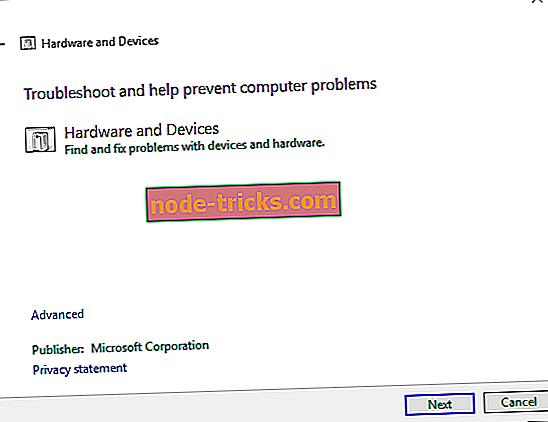
- Klõpsake ülaltoodud aknas nuppu Täpsemalt ja seejärel valige Rakenda parandused automaatselt, kui seda valikut pole alati valitud.
- Nüüd saate vajutada nupule Järgmine tõrkeotsingu käivitamiseks, mis võib USB-seadme parandada.
- Kui tõrkeotsija parandab midagi, taaskäivitage Windows.
4. Uuenda USB-seadme draivereid
Võib juhtuda, et USB-seadmel on vananenud draiver. Kui see nii on, siis on see tõenäoliselt põhjus, miks sa saad selle veakoodi 43. Riistvara draivereid saab mõnevõrra uuendada ja Windows võib seda isegi automaatselt teha. Draiverit saate värskendada, laadides selle USB-seadme tootja veebisaidilt alla või uuendada seadmehalduriga järgmiselt.
- Vajutage Win klahvi + R kiirklahvi, et avada Run.
- Seejärel sisestage „devmgmt.msc” menüüsse Run ja vajutage OK nuppu, et avada allpool näidatud aken.
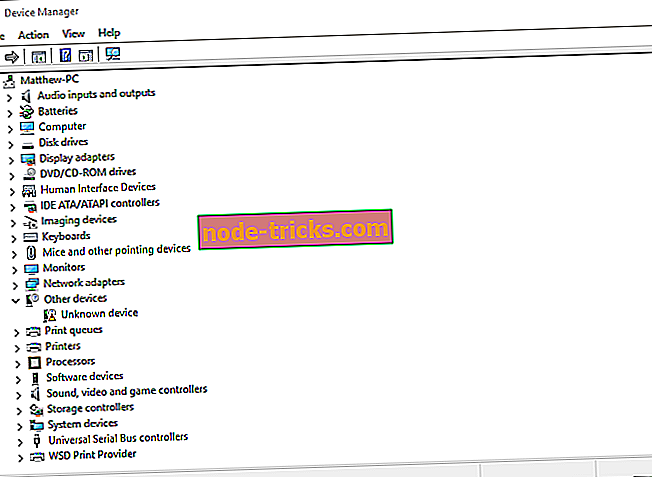
- Klõpsake selle akna Universal Serial Bus kontrolleritel, et laiendada nende väliste USB-seadmete loendit, mis peaksid sisaldama midagi välist välkmälu (nii kaua, kuni see on USB-pesasse sisestatud). Hüüumärk tõstab esile rikkis seadme.
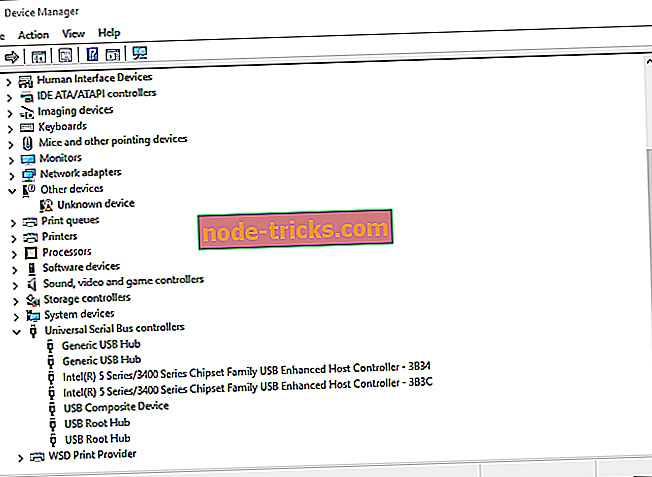
- Nüüd saate paremklõpsata seal loetletud USB-seadmel ja valida selle jaoks suvandi Uuenda draiveritarkvara .
- Aknas Update Driver Software valige värskendatud draiveritarkvara suvand Otsi automaatselt .
5. Eemaldage USB draiverid
- Kui USB-riistvaral on juba uusim draiver, proovige draiver uuesti installida. Selle asemel, et valida draiveritarkvara uuendamine USB-seadme kontekstimenüüst seadmehalduris, peaksite selle asemel klikkima valikul Uninstall .
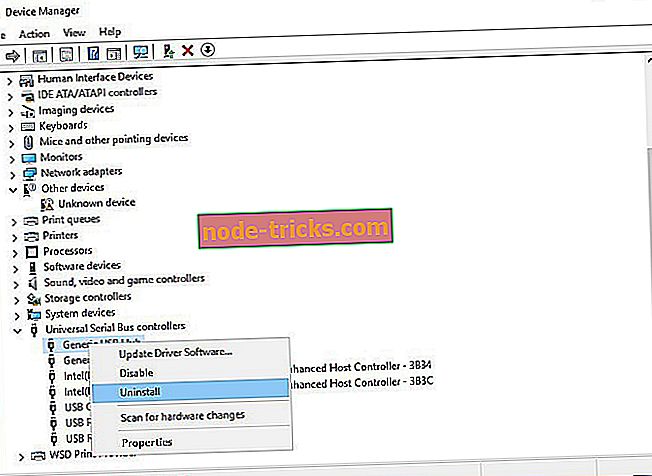
- Seejärel peate sülearvuti välja lülitama ja USB-riistvara eemaldama.
- Nüüd lülitage arvuti sisse ja sisestage uuesti USB-seade. Windows peaks tuvastama ja uuesti installima USB-riistvaradraiveri (kuid kui see ei tunne harvemaid seadmeid, saate siiski nõutud draiveri käsitsi laadida ja installida tootja veebisaidilt).
6. Taastage Windows eelmisele kuupäevale
Kui USB-seade töötas paar nädalat tagasi hästi, võib Windowsi süsteemitaaste tööriist vea koodi 43 võimalikul viisil parandada. See võib parandada mis tahes riistvara, mida Windows ei tunne. Nii avage System Restore'i tööriist järgmiselt.
- Esmalt avage Käivita, vajutades klahvi Win + R.
- Sisestage "rstrui" tekstiväljale Run ja vajutage süsteemi taastamise akna avamiseks OK .
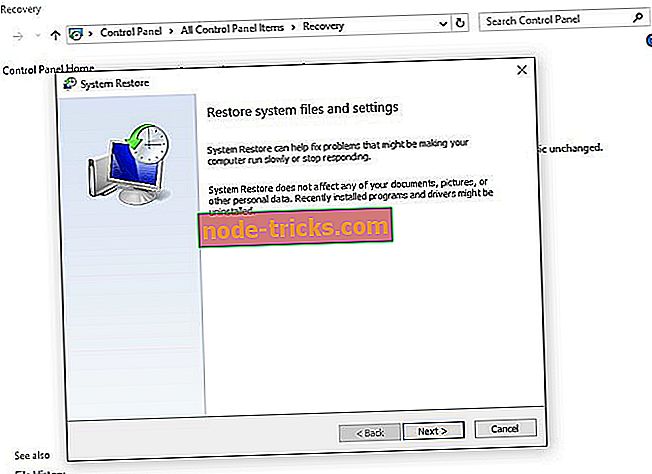
- Klõpsake nuppu Edasi ja seejärel suvandit Kuva rohkem taastepunkte .
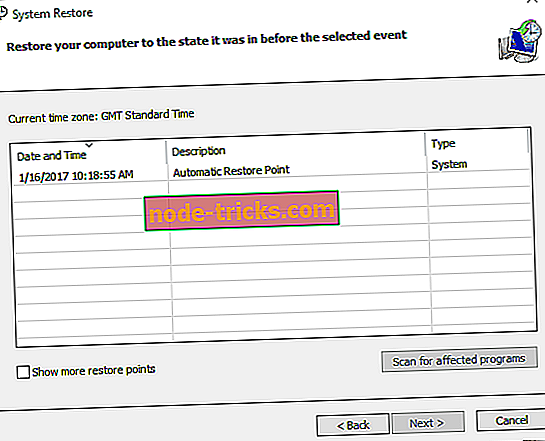
- Nüüd saate valida mõne kuu eest loodud süsteemi taastepunkti.
- Valige uuesti järgmine nupp ja vajutage seejärel nuppu Finish . Vajutage Jah, et taastada Windowsi tagasi valitud taastepunktile.
7. Lülitage kiire käivitusvalik välja
- Kiire käivitusvõimaluse sisselülitamine on teine potentsiaalne lahendus USB-seadme veakoodi 43 jaoks. Selle suvandi väljalülitamiseks vajutage Win-klahvi + X, et avada menüü Win X ja valige Power Options .
- Klõpsake akna vasakul pool asuval nupul Vali, mida toitenupud teevad .
- Seejärel tuleb valida Muuda seadeid, mis pole hetkel saadaval .
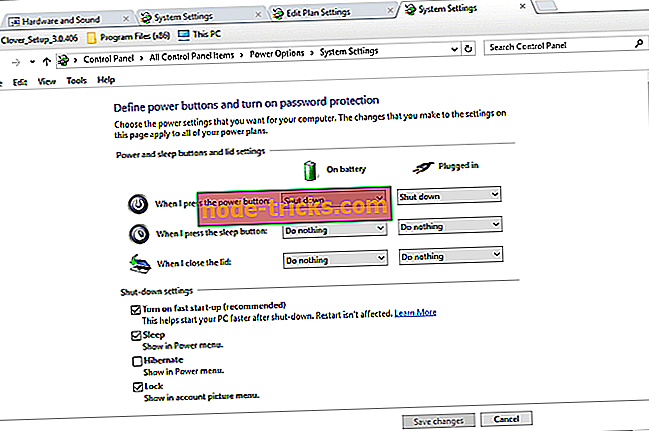
- Klõpsake märkeruutu Kiirkäivituse sisselülitamine, et see valik ei oleks valitud.
- Uute seadete salvestamiseks vajutage akna allosas nuppu Salvesta muudatused .
- Lõpuks taaskäivitage sülearvuti või töölaud.
8. Reguleerige USB Selective Suspend Settings
- USB-peatamise seadete reguleerimine võib samuti tõkestada rikkefunktsiooni. Selleks tuleb uuesti valida menüü Win + X menüüst Power Options .
- Seejärel klõpsake allpool oleva vahekaardi avamiseks nuppu Muuda plaani sätteid .
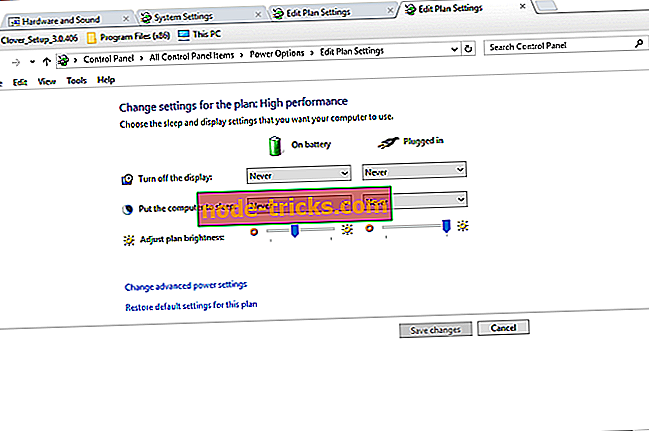
- Alloleva akna avamiseks valige selle vahekaardi suvand Muuda võimsuse määrangute muutmine .
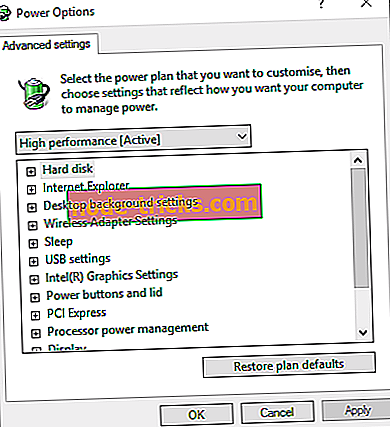
- Nüüd klõpsa USB-seadete kõrval asuval + ja allpool näidatud USB-valikuliste peatamisseadete kõrval.
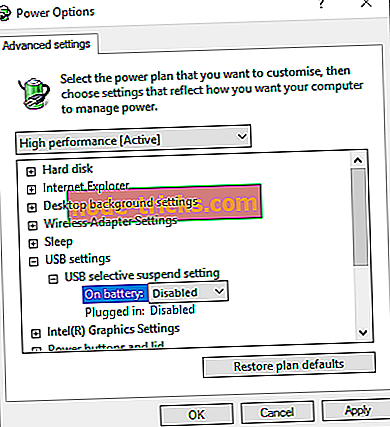
- Kui aku Sisse lülitatud ja Akutoitelehed on sisse lülitatud, tuleb mõlemad valikud tühistada, valides oma rippmenüüst keelatud .
- Seadete kinnitamiseks vajutage selle akna nuppu Apply ja OK .
- Nüüd peaksite oma sülearvuti või töölaua uuesti käivitama.
Nii saate USB 10 seadmete jaoks parandada Windows 10 veakoodi 43. Kui kasutate vananenud USB-riistvara, pange tähele, et see ei pruugi üldse ühilduda Windowsi. Sellisel juhul peaksite saama selle asendusseadme.

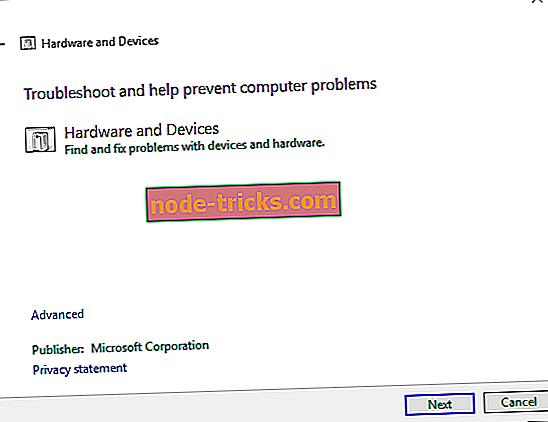
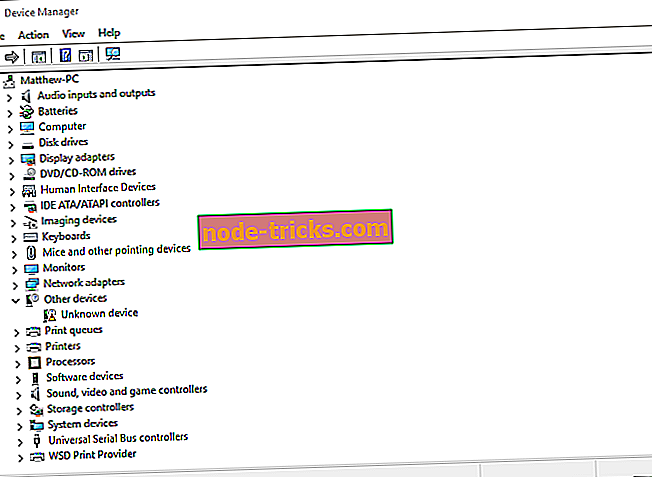
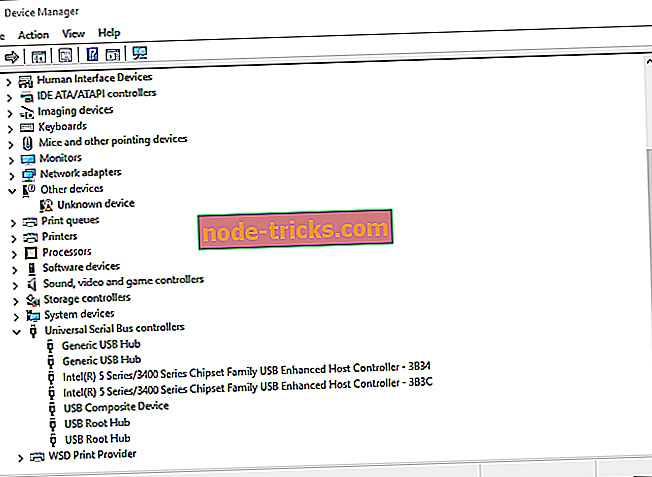
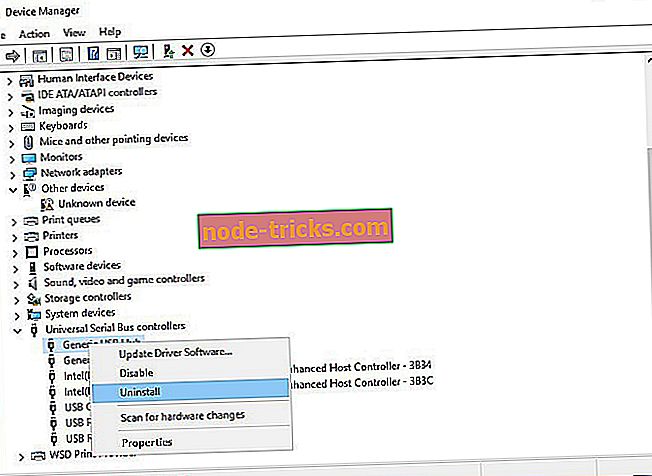
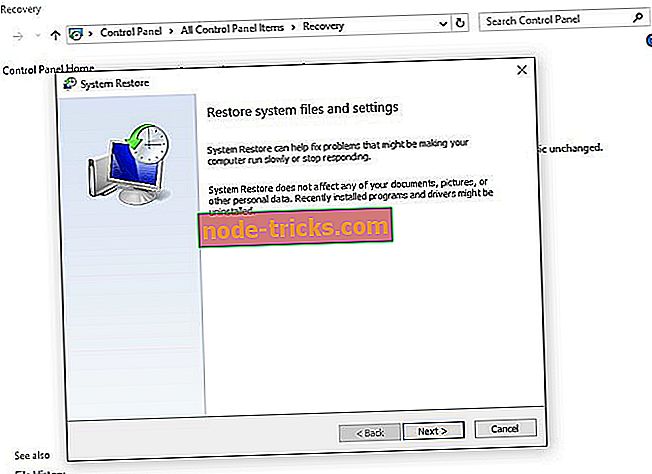
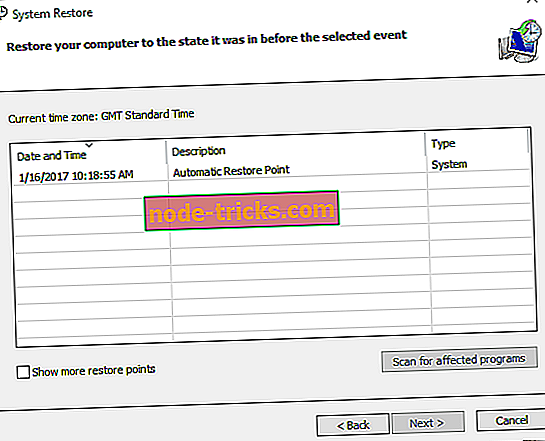
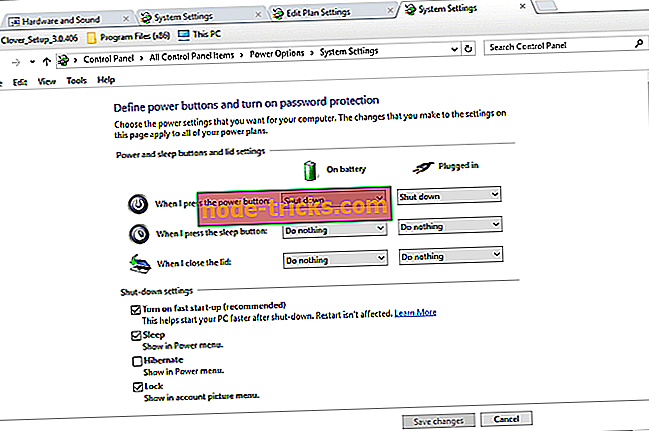
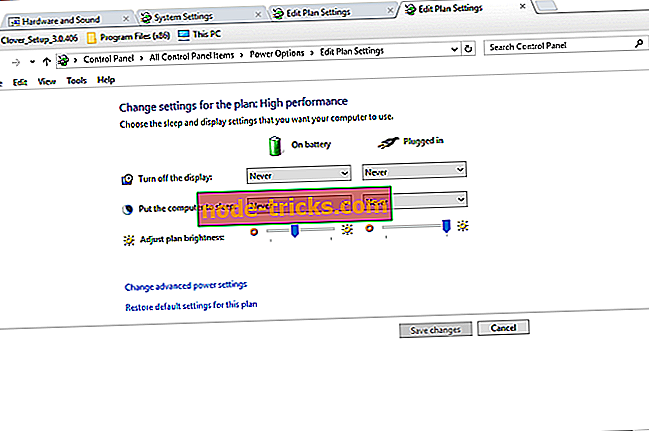
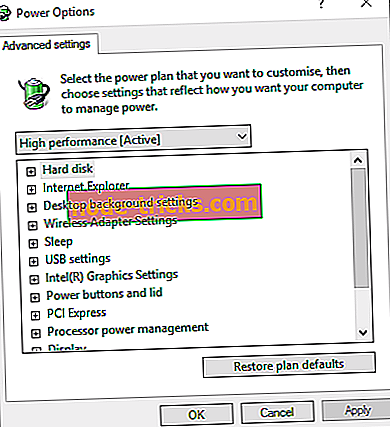
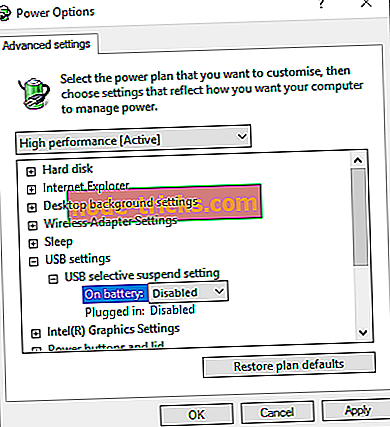


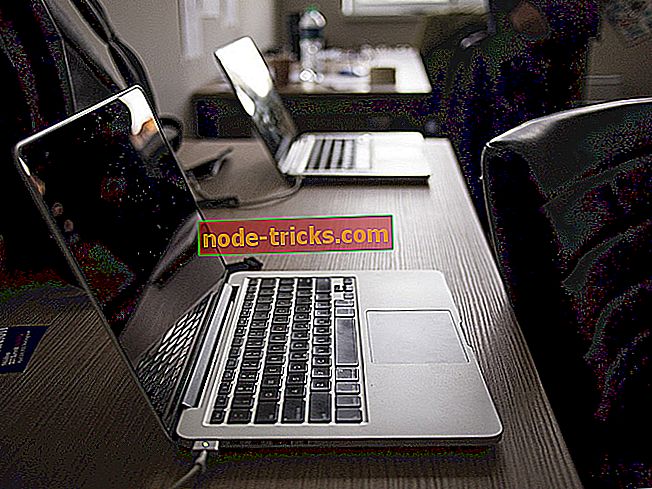



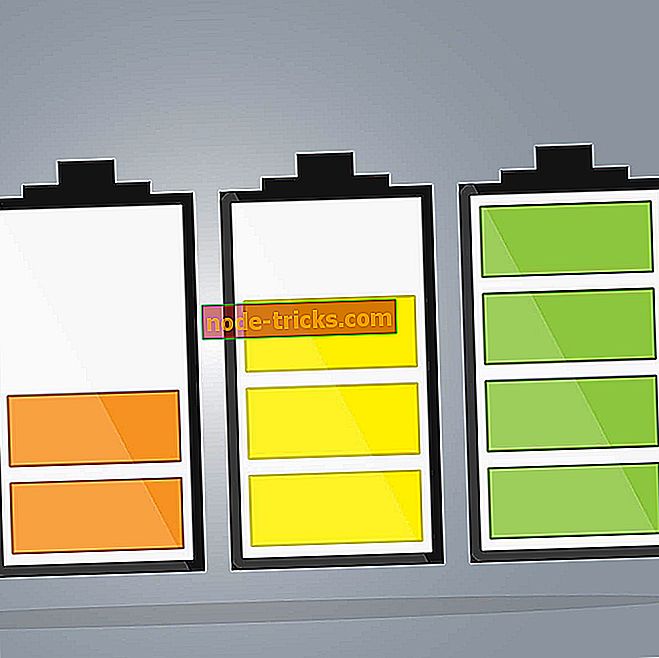
![5 parimat tarkvara heli kvantiseerimiseks [2019 loend]](https://node-tricks.com/img/software/943/5-best-software-quantize-audio-2.jpg)